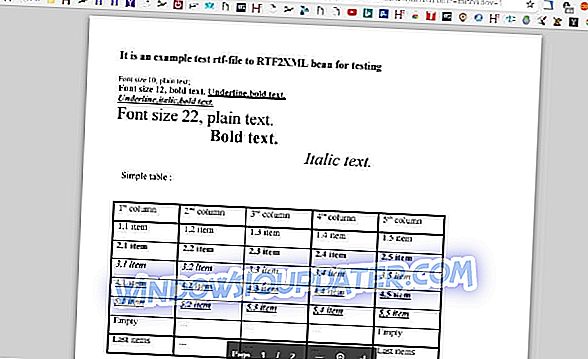4 Lösungen zur Fixierung der Lenovo Yoga-Bildschirmrotation
- Aktivieren Sie den Tablet-Modus
- Deaktivieren Sie den YMC-Dienst
- Aktivieren Sie die automatische Rotation manuell in der Registrierung
- Aktivieren oder deaktivieren Sie die Rotationssperre in Action Center
Windows 10 ist ein Multi-Plattform-Betriebssystem. Dies bedeutet, dass nicht nur PC-Benutzer ein Upgrade erhalten, sondern auch viele Yoga-Ultrabooks.
Einige Benutzer von Yoga 2 Pro und Yoga 3 Pro Ultrabooks berichteten, dass die automatische Bildschirmrotation nach dem Upgrade auf Windows 10 für sie nicht funktioniert. In diesem Artikel zeige ich Ihnen einige Tricks, um dieses Problem zu lösen.

Wie kann ich Rotationsprobleme mit dem Lenovo Yoga-Bildschirm beheben?
Lösung 1 - Aktivieren Sie den Tablet-Modus
Dieses erste, was Sie versuchen können, ist das einfachste. Schalten Sie Ihr Gerät einfach in den Tablet-Modus und starten Sie es erneut. Überprüfen Sie nach dem Neustart, ob die automatische Drehung wieder funktioniert. Dadurch werden die automatischen Rotationssensoren zurückgesetzt, und Sie können es hoffentlich wieder aktivieren.
Außerdem muss ich wahrscheinlich nicht erwähnen, um Ihre Treiber zu überprüfen. Wenn dies nicht der Fall ist, gehen Sie zum Geräte-Manager und prüfen Sie, ob alle Treiber aktualisiert wurden. Wenn die automatische Rotation nach dem Neustart nicht funktioniert und Ihre Treiber aktualisiert werden, können Sie eine der folgenden Lösungen versuchen:
Lösung 2 - Deaktivieren Sie den YMC-Dienst
Wenn Sie den YMC-Dienst deaktivieren, wird die Funktion der automatischen Rotation möglicherweise wiederhergestellt. Um diesen Dienst zu deaktivieren, müssen Sie Folgendes tun:
- Gehen Sie zu Suchen, geben Sie services.msc ein und öffnen Sie Dienste
- Suchen Sie den YMC- Dienst, klicken Sie mit der rechten Maustaste darauf und gehen Sie zu Eigenschaften
- Klicken Sie auf Deaktivieren und dann auf Aktivieren, um es zurückzusetzen
- Setzen Sie Ihr Gerät zurück und prüfen Sie, ob die Rotation jetzt funktioniert.
Lösung 3 - Aktivieren Sie die automatische Rotation in der Registrierung manuell
Wenn das Deaktivieren des YMC-Diensts das Problem nicht gelöst hat, können Sie versuchen, die automatische Rotation manuell im Registrierungs-Editor zu aktivieren. Genau das, was Sie tun müssen:
- Gehen Sie zu Suchen, geben Sie regedit ein und öffnen Sie den Registrierungseditor
- Gehen Sie zum folgenden Pfad:
- HKEY_LOCAL_MACHINESOFTWAREMicrosoftWindowsCurrentVersionAutoRotation

- HKEY_LOCAL_MACHINESOFTWAREMicrosoftWindowsCurrentVersionAutoRotation
- Setzen Sie den Wert von Enable DWORD auf 1
- Schließen Sie den Registrierungseditor, starten Sie das Gerät neu und prüfen Sie, ob die automatische Rotation jetzt funktioniert
Wenn Sie immer noch Probleme mit Ihrem PC haben oder diese einfach für die Zukunft vermeiden möchten, empfehlen wir Ihnen, dieses Tool (100% sicher und von uns getestet) herunterzuladen, um verschiedene PC-Probleme zu beheben, wie beispielsweise Dateiverlust, Malware und Hardwarefehler.
Lösung 4 - Aktivieren oder deaktivieren Sie die Rotationssperre in Action Center
Eine weitere schnelle Lösung zum Beheben von Problemen mit der Autorotation auf Ihren Lenovo Yoga-Geräten besteht darin, die Rotationssperre im Action Center zu aktivieren oder zu deaktivieren. Der Screenshot unten zeigt Ihnen alle Details, die Sie benötigen.

Ich hoffe, einige dieser Lösungen haben Ihnen dabei geholfen, das Problem der automatischen Rotation Ihres Youga 2 Pro-Geräts zu lösen.
Wenn Sie andere Probleme mit Windows 10 haben, können Sie die Lösung in unserem Abschnitt Windows 10 Fix nachschlagen.
VERWANDTE LEITFADEN ZUR ÜBERPRÜFUNG:
- Beheben Sie die Sicherheitsanfälligkeit von Lenovo bezüglich Fingerabdrücken unter Windows 7, 8 und 8.1
- FIX: Lenovo B590-Sound funktioniert nicht unter Windows 10, 8.1
- Windows 10-Display wird leer und auf den Kopf gestellt
Anmerkung des Herausgebers: Dieser Beitrag wurde ursprünglich im August 2015 veröffentlicht und seitdem aus Gründen der Aktualität und Genauigkeit aktualisiert.